Prilagodite svjetlo pomoću V-Ray u 3ds Max
V-Ray je jedan od najpopularnijih dodataka za stvaranje fotorealističkih vizualizacija. Njegova osobitost je njegova jednostavnost konfiguracije i mogućnost dobivanja visokokvalitetnog rezultata. Korištenje V-Ray, koji se koristi u okruženju 3ds Max, stvara materijale, rasvjetu i kamere, čija interakcija na sceni dovodi do brzog stvaranja prirodoslovne slike.
U ovom ćemo članku proučavati postavke rasvjete pomoću V-Ray-a. Ispravno svjetlo je vrlo važno za pravilno stvaranje vizualizacije. Trebalo bi identificirati sve najbolje osobine objekata na sceni, stvoriti prirodne sjene i osigurati zaštitu od buke, prekomjernog izlaganja i drugih artefakata. Razmislite o V-Ray alatu za podešavanje osvjetljenja.
sadržaj
Kako prilagoditi svjetlo pomoću V-Ray u 3ds Max
Savjetujemo vam da pročitate: Kako instalirati 3ds Max
1. Prije svega, preuzmite i instalirajte V-Ray. Idemo na web mjesto razvojnog programera i odaberemo verziju V-Ray, dizajniranu za 3ds Max. Preuzmite ga. Da biste preuzeli program, registrirajte se na web mjestu.
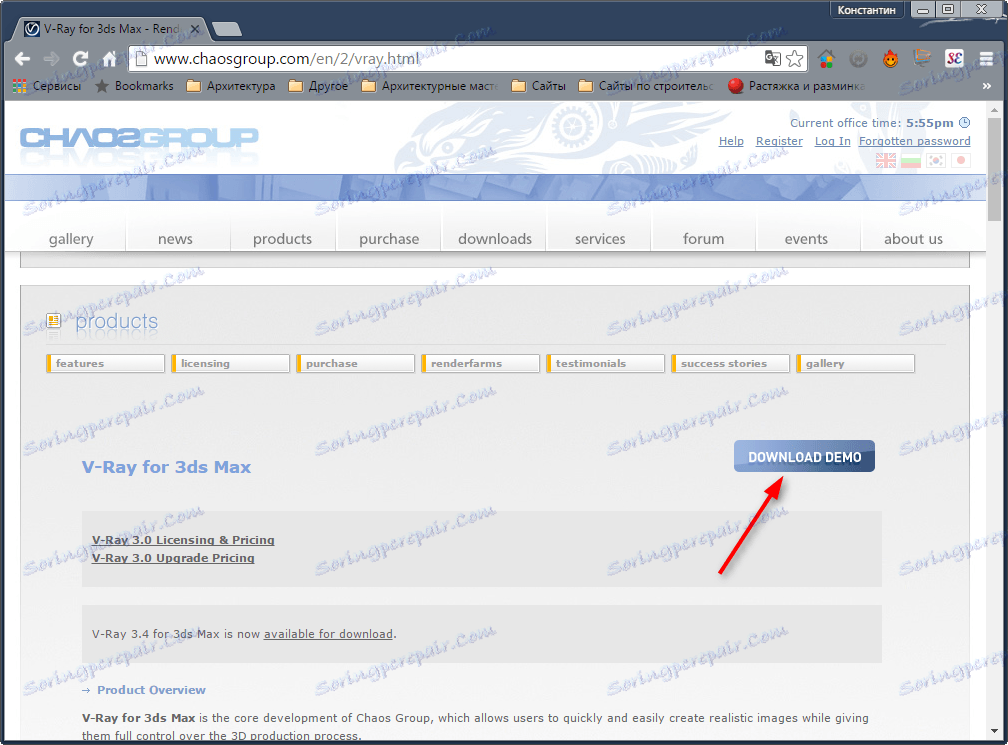
2. Instalirajte program nakon upita čarobnjaka za instalaciju.
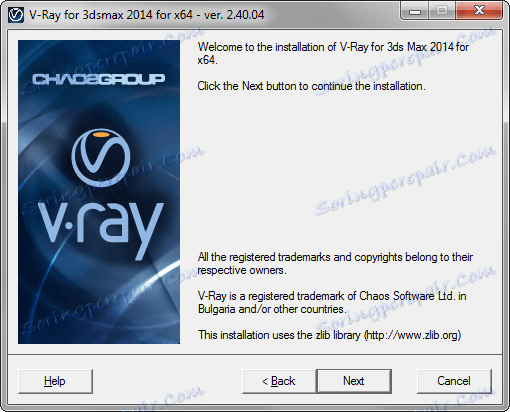
3. Pokrenite 3ds Max, pritisnite tipku F10. Prije nas, ploča za podešavanje renderiranja. Na kartici "Zajednička" nalazimo uvid u "Dodjeljivanje renderera" i odaberite V-Ray. Kliknite "Spremi kao zadane".
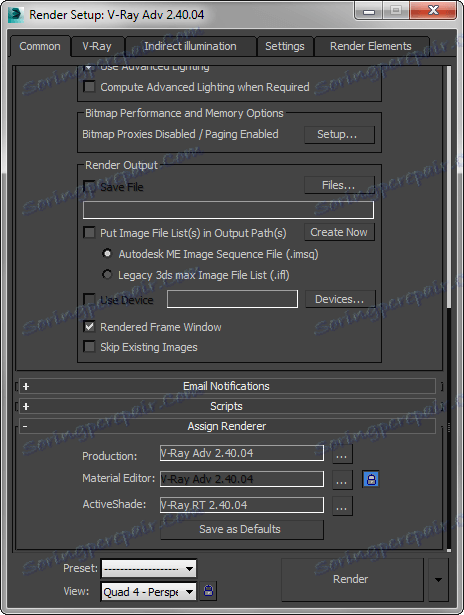
Rasvjeta može biti različite vrste, ovisno o značajkama scene. Naravno, osvjetljenje za vizualizaciju objekta bit će drukčije od svjetlosnih postavki izvana. Razmotrimo neke osnovne sheme osvjetljenja.
Pročitajte također: Vruće tipke u 3ds Max
Podešavanje svjetla za vanjsku vizualizaciju
1. Otvorite scenu u kojoj će se rasvjeta namjestiti.
2. Ugradite izvor svjetla. Imitirat ćemo sunce. Na kartici "Stvori" na alatnoj traci odaberite "Svjetla" i kliknite "V-Ray Sun".
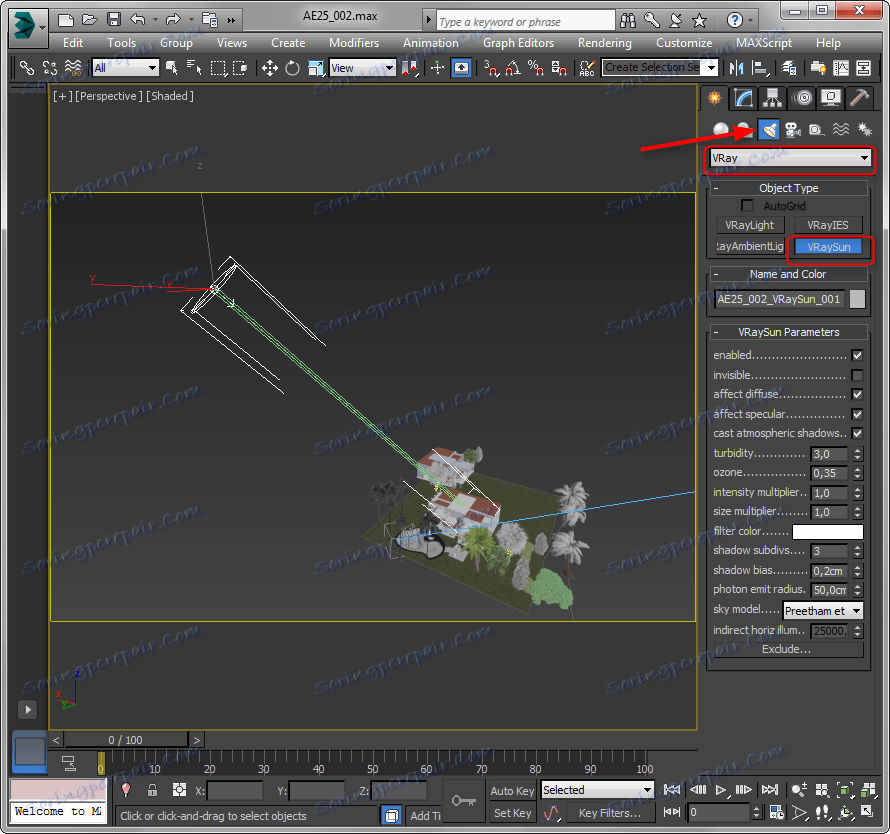
3. Navedite početnu i završnu točku sunčevih zraka. Kut između grede i površine zemlje će odrediti jutarnju, dnevnu ili večernu atmosferu.

4. Odaberite sunce i idite na karticu "Izmijeni". Zainteresirani smo za sljedeće parametre:
- Omogućeno - uključuje i isključuje sunce.
- Zamućenje - što je veća ta vrijednost - što je prašnija atmosfera.
- Množitelj intenziteta je parametar koji regulira svjetlinu sunčeve svjetlosti.
- Množitelj veličine - veličina sunca. Što je veći parametar, to će više biti zamagljena sjena.
- Shadow subdivs - što je veći taj broj, to je kvaliteta sjene.
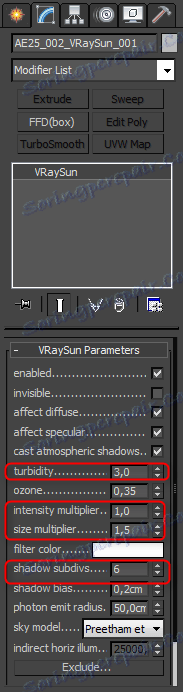
5. Postavka sunca je sada završena. Postavite nebo da bi ga postalo realističnije. Pritisnite tipku "8", otvorit će se ploča okruženja. Odaberite karticu DefaultVraySky kao kartu okruženja, kao što je prikazano na snimci zaslona.
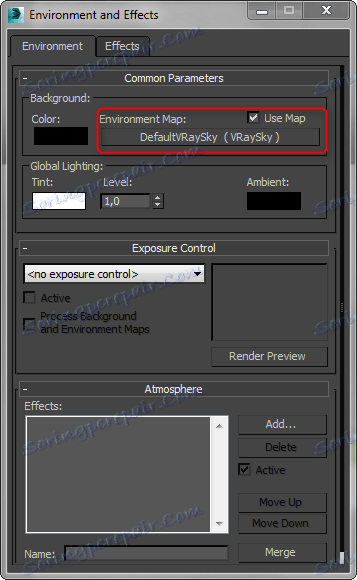
6. Bez zatvaranja ekološke ploče, pritisnite tipku "M", otvarajući editor materijala. Povucite karticu DefaultVraySky iz utora na ploči okoliša u editor materijala dok držite lijevu tipku miša.
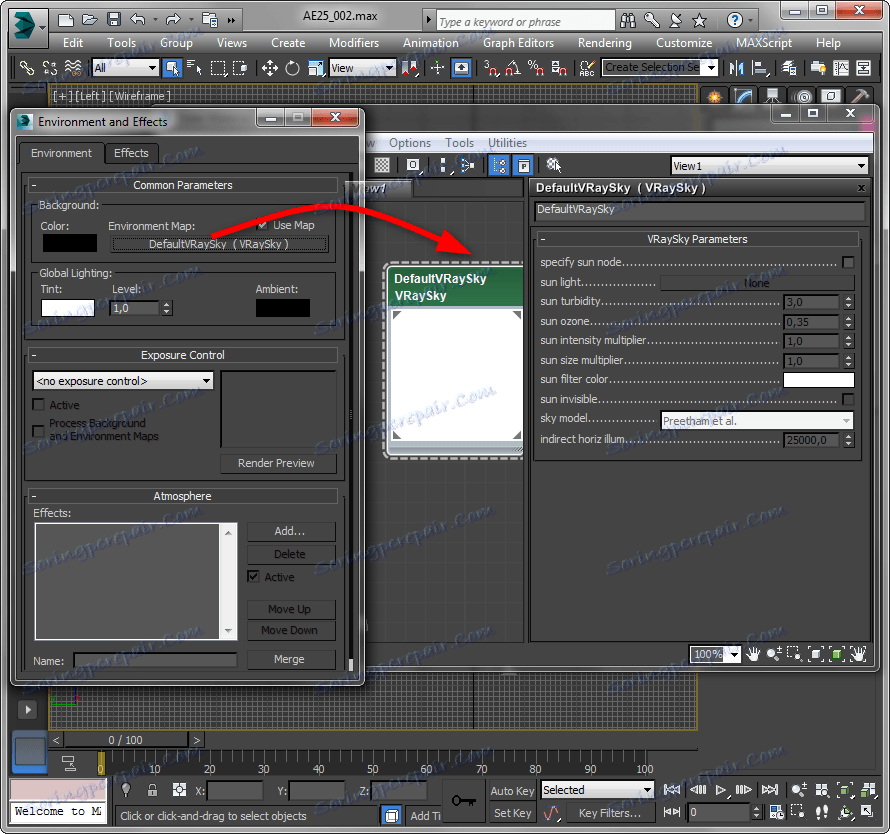
7. Uredite kartu neba u pregledniku materijala. Nakon odabira kartice označite potvrdni okvir "Specify sun čvor". Kliknite "None" u polju "Sunlight" i kliknite na sunce u prikazu modela. Upravo smo vezali sunce i nebo. Sada će položaj sunca odrediti svjetlost nebeskog sjaja, potpuno simulirajući stanje atmosfere u bilo koje doba dana. Ostatak postavki bit će ostavljen prema zadanim postavkama.
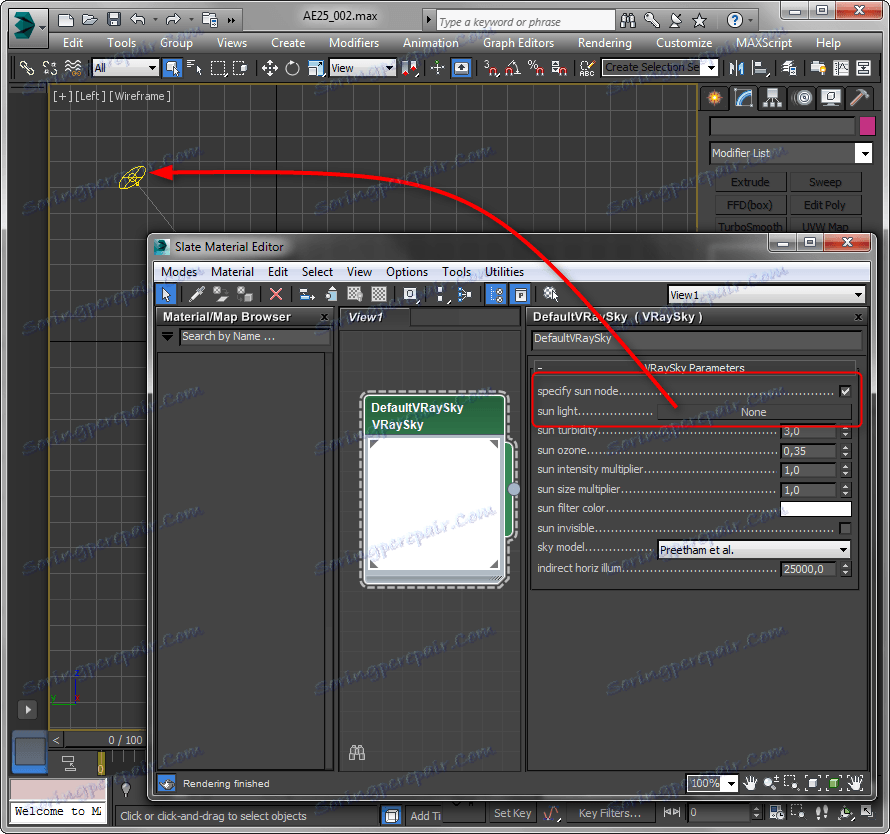
8. Uglavnom se postavlja vanjska rasvjeta. Pokrenite prikazivače i eksperimentirajte s svjetlom kako biste postigli željene učinke.
Na primjer, da biste stvorili atmosferu oblačnog dana, isključite sunce u njegovim parametrima i ostavite samo nebo ili HDRI kartu da zasja.
Podešavanje svjetla za vizualizaciju objekta
1. Otvorite scenu s gotovim sastavom za vizualizaciju.
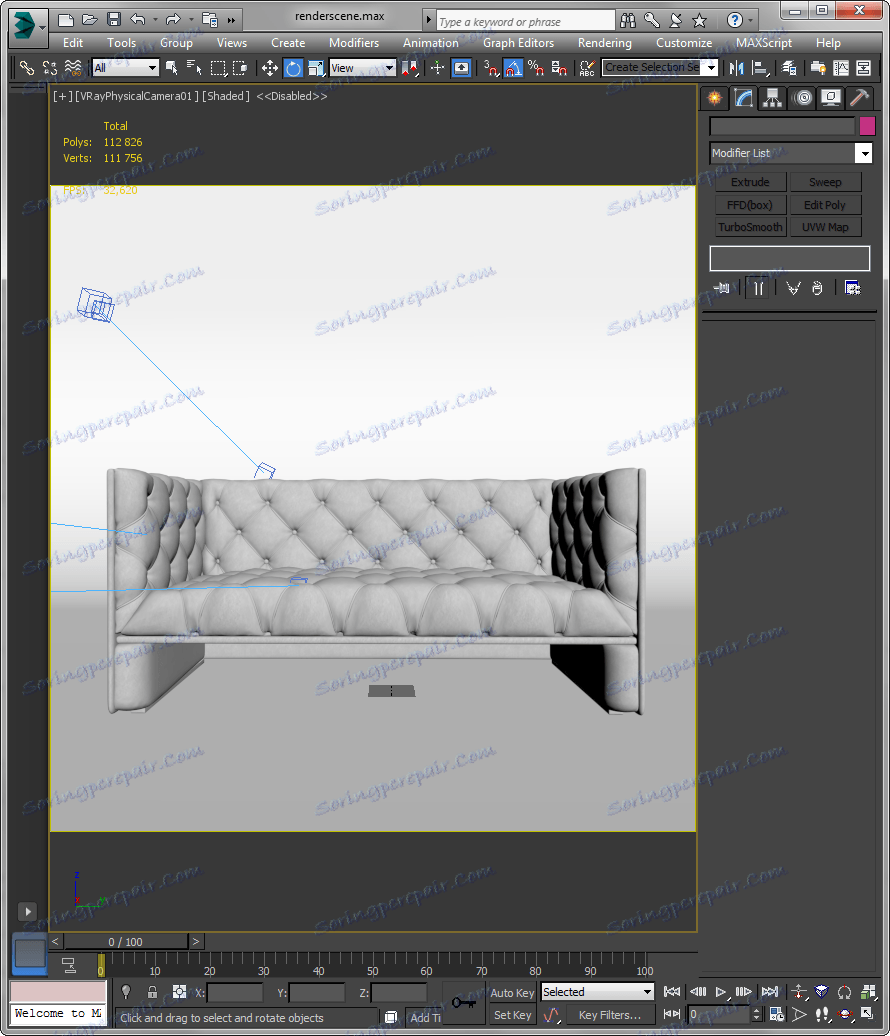
2. Na kartici "Stvori" na alatnoj traci odaberite "Svjetla" i kliknite "V-Ray Light".

3. Kliknite na projekciju u koju želite instalirati izvor svjetla. U ovom primjeru postavite svjetlo ispred objekta.
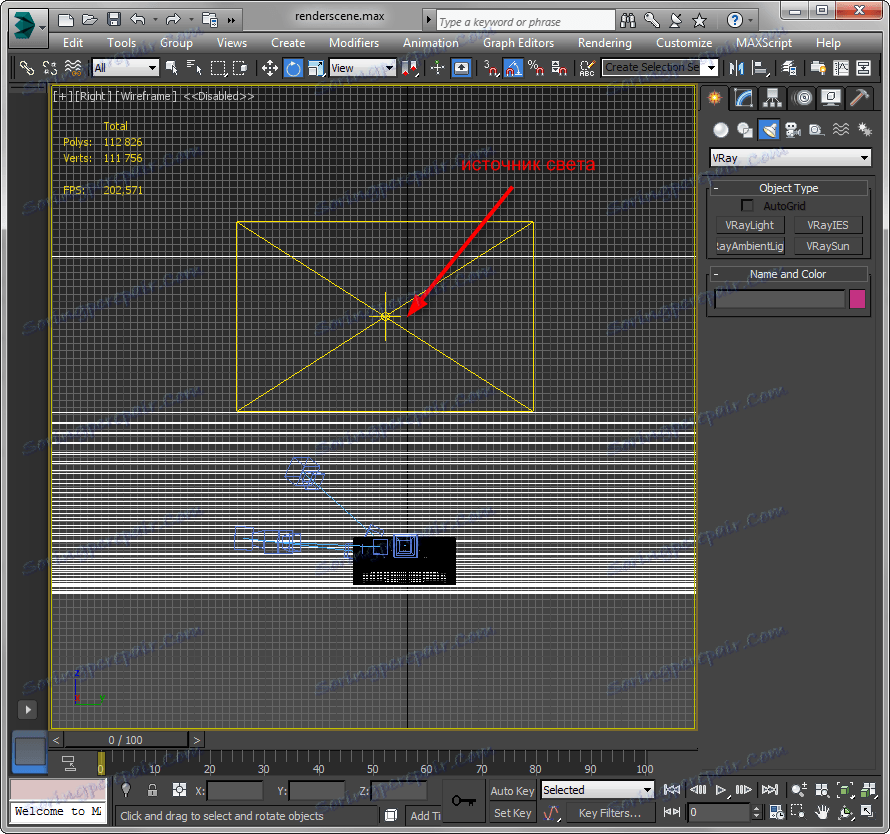
4. Postavite parametre izvora svjetlosti.
- Tip - ovaj parametar određuje oblik izvora: ravna, sferna, kupola. Oblik je važan u slučajevima kada je izvor svjetla vidljiv na sceni. Za naš slučaj, neka zrakoplovi ostaju prazni.
- Intenzitet - omogućuje postavljanje snage boja u lumenima ili relativnim vrijednostima. Ostavite relaciju - lakše je prilagoditi. Što je veći broj linije "Množitelj", svjetlije je svjetlije.
- Boja - određuje boju svjetla.
- Nevidljivi - izvor svjetlosti može biti nevidljiv na sceni, ali će i dalje svijetliti.
- Uzorkovanje - parametar "Subdivides" kontrolira kvalitetu izračuna svjetla i sjene. Što je veći broj linije, to je veća kvaliteta.
Preostali parametri trebali bi biti zadani.

5. Za vizualizaciju objekta preporuča se ugradnja nekoliko izvora svjetlosti različitih veličina, intenziteta svjetlosti i udaljenosti od objekta. Stavite na scenu još dva izvora svjetla na stranama objekta. Možete ih okrenuti po sceni i podesiti njihove parametre.
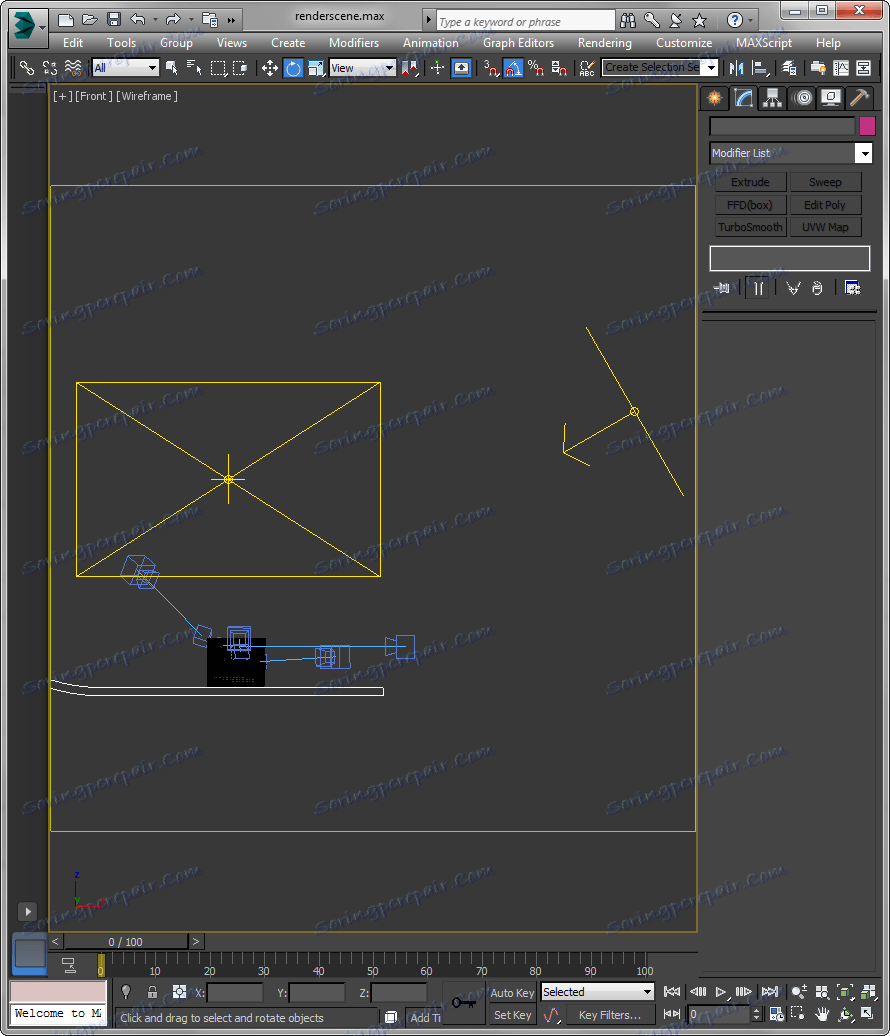
Ova metoda nije "čarobna pilula" za savršenu rasvjetu, ali oponaša pravi foto-studio, eksperimentiranje u kojem ćete postići vrlo visok rezultat kvalitete.
Pročitajte također: Programi za 3D modeliranje.
Dakle, pokrili smo osnove postavljanja svjetla u V-Ray sustavu. Nadamo se da će vam te informacije pomoći pri izradi prekrasnih vizualizacija!
